Windows11/10でデータ収集のインクと入力を無効にする方法
Windows11とWindows10は、システムの使用中に、音声、テキスト、手書き、アプリ、デバイスの使用状況と状態など、さまざまなデータを収集します。すべてのデータをログに記録し、キーロガーとして機能するという意味ではありません。データポイントを収集して、OSを改善し、次のバージョンを確実に改善するだけです。幸いなことに、Windows11/10ではインクと入力の認識を簡単に無効にできます。
Windows 11/10でのインクと入力とは何ですか?
入力またはインクが何であれ、データは一般化され、匿名化されてMicrosoftに送信され、より優れた「辞書」エクスペリエンスを提供します。キーロガーとして機能しているように見える次の単語の予測、スペル修正、および自動修正のために入力した内容を追跡するため、なぜそれが問題になるのか疑問に思っている場合。とは言うものの、Microsoftは政府を含むプライバシー組織から、この種の記録をオプトアウトするオプションをユーザーに提供するよう強く求められています。
Microsoftは、ユーザーエクスペリエンスからインクと入力の認識を無効にできるオプションを公開しました。また、Windows 11/10には、OSをインストールする前でも構成できるプライバシー設定の広範なオプションが付属していることを知っておく必要があります。これらのオプションは、Windows11/10のインストール後にも利用できます。
多くの大企業でのこれらすべてのセキュリティの質問とデータ盗難の料金の中で、ユーザーは自分のデータを企業と共有することをいとわない。公平を期すために、Microsoftは、ユーザーがあらゆる形式のデータ共有を停止することを許可しています。この投稿では、そのうちの1つを紹介します。いくつかの簡単な手順で、Windows11/10のデータ収集のインクと入力を無効にします。
Windows11でのインクと入力のデータ収集を無効にする
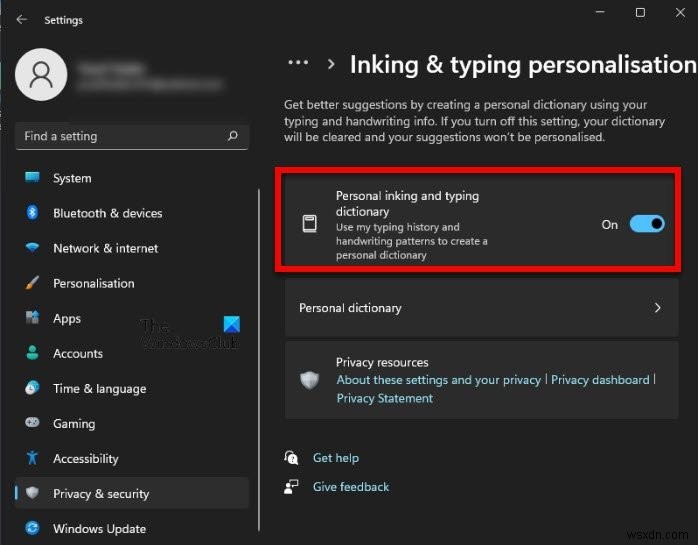
好奇心旺盛なWindows11ユーザーの場合、Windows11の設定アプリがWindows10の設定アプリとは多少異なることに気付いたかもしれません。したがって、Windows 11でデータ収集のインクと入力を無効にする必要がある場合は、次の手順に従う必要があります。所定の手順。
- 設定を開きます スタートメニューから または、キーボードショートカットを使用して、 Win+I。
- プライバシーとセキュリティを探します。
- [個人設定の入力と入力]をクリックします。
- 次に、トグルを使用して、個人用のインク入力と入力辞書を無効にします。
このようにして、システムにプライバシーとセキュリティの別のレイヤーを追加できます。
Windows10でデータ収集のインクと入力をオフにする
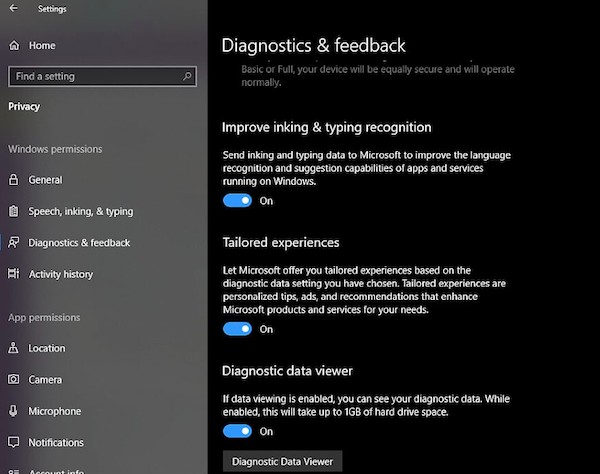
- [設定を開く]>[プライバシー]をクリック>[診断とフィードバック]をクリックします。
- インクとタイピングの認識を改善するをオフにします トグルスイッチ。
- 「TailoredExperiences」をオフにすることもできます。この機能は、ニーズに合わせてMicrosoft製品とサービスを強化する、パーソナライズされたヒント、広告、および推奨事項を提供します。
グループポリシーを使用してインクと入力のパーソナライズを無効にする方法
グループポリシーを使用してこの機能を無効にする場合は、グループポリシーエディターを開く必要があります。 スタートメニューから 次の場所に移動します。
Computer Configuration > Administrative Templates > Windows Components > Text Input
インクとタイピングの認識を改善するを探します 、ダブルクリックして、[無効]を選択します [OK]をクリックします。
次に、次の場所に移動します。
ユーザー設定>管理用テンプレート>コントロールパネル>地域と言語のオプション>手書きのパーソナライズ
自動学習をオフにするを探します 、開いて、[有効]、[]を選択します [OK]をクリックします。
これは、Windows11とWindows10でも機能します。
Microsoftの診断データビューア
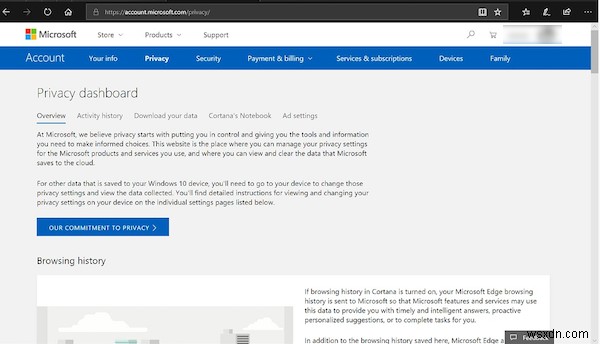
これを行うと、Windowsはインクおよび入力データを収集してMicrosoftに送信しなくなります。ただし、診断データビューアを使用して、Microsoftがこれまでに収集したデータを確認できます。これは、Microsoftが収集したすべてのデータを開き、すべてのデータを表示して削除するために使用できる、Microsoftの公式アプリです。通常、最大1GBのハードディスク容量が必要です。
このガイドでは、手書きと入力によるデータ収集の無効化についてのみ説明します。ここから制御できない音声のような他のタイプのテレメトリがあります。 Microsoftアカウントポータルのプライバシー設定にアクセスして、明確な検索履歴、閲覧履歴、ロケーションアクティビティ、音声アクティビティ、メディアアクティビティ、製品とサービス、パフォーマンス、Cortana、およびMicrosoftHealthDataを含む各テレメトリを確認する必要があります。
>この機能がお役に立てば幸いです。
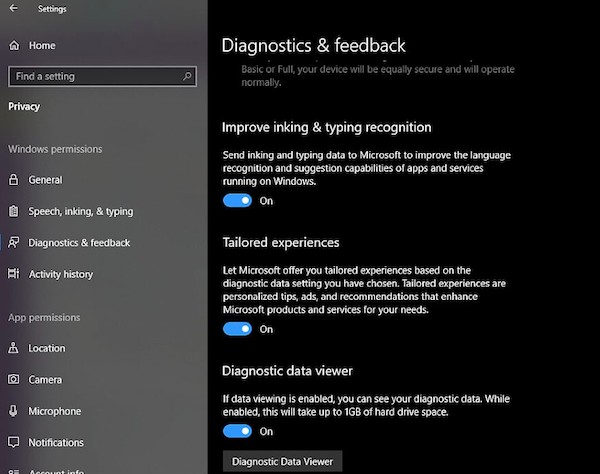
-
Windows11/10でSMB1を無効にする理由と方法
システムのセキュリティ上の懸念は決して目新しいものではありませんが、Wannacryptランサムウェアによって引き起こされた混乱は、ネチズンの間で即座の行動を促しました。ランサムウェアは、WindowsオペレーティングシステムのSMBサービスの脆弱性を標的にして伝播します。 SMB またはサーバーメッセージブロック コンピュータ間でファイルやプリンタなどを共有するためのネットワークファイル共有プロトコルです。サーバーメッセージブロック(SMB)バージョン1(SMBv1)、SMBバージョン2(SMBv2)、およびSMBバージョン3(SMBv3)の3つのバージョンがあります。セキュリティ上の
-
Windows 10 でテレメトリとデータ収集を無効にする方法
Windows テレメトリとは プライバシーを維持するために、Windows 10 でテレメトリとデータ収集を無効にするにはどうすればよいですか?この記事では、プロセス全体を通して説明します。 マイクロソフトによると: 「Windows テレメトリは、デバイスと Windows および関連ソフトウェアのパフォーマンスに関する Windows デバイスからの重要な技術データです。次のように使用されます: Windows を最新の状態に保つ Windows の安全性、信頼性、パフォーマンスを維持する Windows の使用状況を総合的に分析して Windows を改善する Windo
